 FoneLab iPhone Password Manager
FoneLab iPhone Password Manager
Διαχειριστείτε εύκολα τους κωδικούς πρόσβασης σε iPhone, iPad ή iPod αποτελεσματικά.
- Αυτόματη συμπλήρωση κωδικού πρόσβασης στο iPhone
- Αλλάξτε τον κωδικό πρόσβασης του Outlook στο iPhone
- Αλλαγή κωδικού πρόσβασης AOL στο τηλέφωνο
- Ξεχάσατε τον κωδικό πρόσβασης των Notes στο iPhone
- Κωδικός email στο iPhone
- Κωδικός φωνητικού ταχυδρομείου στο iPhone
- Αλλάξτε τον κωδικό πρόσβασης Instagram στο iPhone
- Αλλάξτε τον κωδικό πρόσβασης NetFlix στο iPhone
- Αλλαγή κωδικού πρόσβασης Facebook στο iPhone
- Φωτογραφίες προστασίας με κωδικό πρόσβασης στο iPhone
- Γεννήτρια κωδικών πρόσβασης στο iPhone
- Κωδικός πρόσβασης Wi-Fi στο iPhone
- Αλλάξτε τον κωδικό πρόσβασης Yahoo στο iPhone
- Αλλάξτε τον κωδικό πρόσβασης Gmail στο iPhone
- Κοινή χρήση κωδικού πρόσβασης Wi-Fi στο iPhone
Ένας λεπτομερής οδηγός για την εύκολη επαναφορά του κωδικού πρόσβασης τηλεφωνητή
 Ενημερώθηκε από Λίζα Οου / 15 Μαρτίου 2024 16:30
Ενημερώθηκε από Λίζα Οου / 15 Μαρτίου 2024 16:30Καλή μέρα! Ξέχασα τον κωδικό πρόσβασης στον αυτόματο τηλεφωνητή μου στη συσκευή μου, επομένως δυσκολεύομαι να αντικαταστήσω τον αυτόματο τηλεφωνητή μου. Ξέρει κανείς τρόπο να το επαναφέρω; Μόλις ξεκίνησα τη δουλειά μου, οπότε θέλω να ρυθμίσω τον αυτόματο τηλεφωνητή μου σε επαγγελματικό. Ωστόσο, απαιτεί την εισαγωγή του ξεχασμένου κωδικού πρόσβασής μου. Ελπίζω ότι κάποιος θα μπορούσε να μου δώσει ένα χέρι και να μου δώσει κάποιες οδηγίες για το τι πρέπει να κάνω.
Το φωνητικό ταχυδρομείο είναι ένα σημαντικό μέσο επικοινωνίας, ειδικά αν είστε απασχολημένοι. Επιτρέπει σε εσάς και τους φίλους, την οικογένεια ή τους γνωστούς σας να μιλάτε ασύγχρονα αντί να περιμένετε ο ένας τον διαθέσιμο χρόνο του άλλου. Μπορείτε να ορίσετε το επιθυμητό μήνυμα στον αυτόματο τηλεφωνητή ανάλογα, επιτρέποντάς σας να ορίσετε τη λειτουργία για τις συνομιλίες σας. Ωστόσο, η ρύθμισή του απαιτεί κωδικό πρόσβασης.
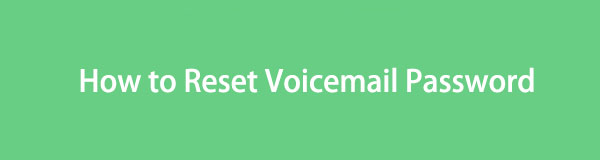
Ως εκ τούτου, δεν θα μπορείτε να έχετε πρόσβαση στις ρυθμίσεις του αυτόματου τηλεφωνητή σας εάν δεν είστε εξουσιοδοτημένοι, κάτι που είναι μια χρήσιμη λειτουργία για την ασφάλειά σας. Τι γίνεται όμως αν δεν μπορείτε να αποκτήσετε πρόσβαση στις ρυθμίσεις του αυτόματου τηλεφωνητή σας λόγω ξεχασμένου κωδικού πρόσβασης; Λοιπόν, η επαναφορά του μπορεί να είναι ο μόνος τρόπος για να διαχειριστείτε ξανά τα φωνητικά σας μηνύματα. Ως εκ τούτου, παρέχουμε τις κατάλληλες οδηγίες παρακάτω για να σας βοηθήσουμε.

Λίστα οδηγών
Μέρος 1. Πώς να αλλάξετε τον κωδικό πρόσβασης τηλεφωνητή
Πριν επαναφέρετε τον κωδικό πρόσβασής σας στον αυτόματο τηλεφωνητή, πρέπει να ελέγξετε την επίσημη διαδικασία αλλαγής του. Μπορεί να προσπαθήσατε να αλλάξετε τον κωδικό πρόσβασης την πρώτη φορά, αλλά απέτυχε, οπότε αποφασίσατε να τον επαναφέρετε. Αν ναι, κάντε πρώτα τις παρακάτω διαδικασίες για να μάθετε τι μπορεί να έχει πάει στραβά και να δείτε εάν θα αποτύχετε.
Αλλαγή κωδικού πρόσβασης τηλεφωνητή στο iPhone
Η προεπιλεγμένη διαδικασία για την αλλαγή του κωδικού πρόσβασης τηλεφωνητή του iPhone βρίσκεται στις Ρυθμίσεις. Εάν θυμάστε τον κωδικό πρόσβασής σας, μπορείτε να ολοκληρώσετε τη διαδικασία μέσα σε λίγα λεπτά, καθώς τα βήματα είναι απλά. Επίσης, η διεπαφή ρυθμίσεων είναι καθαρή και εύκολη στην πλοήγηση.
Ακολουθήστε την απλή διαδικασία παρακάτω για να κατανοήσετε πώς να αλλάξετε τον κωδικό πρόσβασης του τηλεφωνητή σε ένα iPhone:
Βήμα 1Κατευθύνετε το iPhone σας στο ρυθμίσεις οθόνη και, στη συνέχεια, επιλέξτε το Τηλέφωνο Επικοινωνίας καρτέλα αμέσως για να προχωρήσετε. Στη συνέχεια, μετακινηθείτε στην κάτω περιοχή και κάντε κλικ Αλλαγή κωδικού πρόσβασης φωνητικού ταχυδρομείου.
Βήμα 2Όταν σας ζητηθεί, πρέπει να χρησιμοποιήσετε τον τρέχοντα κωδικό πρόσβασής σας για πρόσβαση στην επιλογή. Στη συνέχεια, εισαγάγετε και επιβεβαιώστε τον νέο κωδικό πρόσβασης που σκοπεύετε να ορίσετε για να τον αλλάξετε.
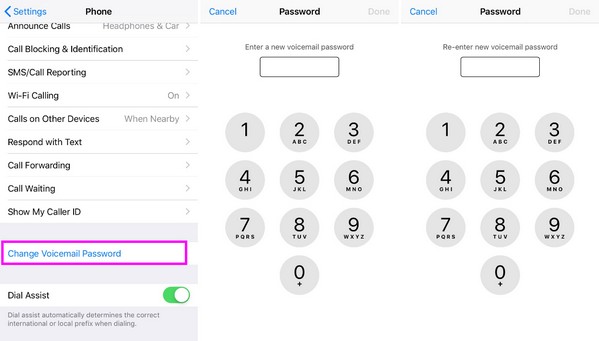
Αλλαγή κωδικού πρόσβασης τηλεφωνητή στο Android
Εν τω μεταξύ, μπορείτε να αλλάξετε τον κωδικό πρόσβασής σας για τον αυτόματο τηλεφωνητή στο Android, όχι στις Ρυθμίσεις, αλλά στην εφαρμογή Τηλέφωνο. Αλλά όπως και η προηγούμενη διαδικασία, είναι χωρίς προβλήματα και μπορεί να ολοκληρωθεί σε ένα μόνο λεπτό. Ωστόσο, εάν αυτές οι απλές μέθοδοι εξακολουθούν να μην μπορούν να σας δώσουν πρόσβαση στον αυτόματο τηλεφωνητή σας, σας συνιστούμε να προχωρήσετε στο επόμενο μέρος.
Λάβετε υπόψη τον διαχειρίσιμο οδηγό από κάτω για να προσδιορίσετε πώς να αλλάξετε τον κωδικό πρόσβασης του τηλεφωνητή στο Android:
Βήμα 1Προχωρήστε στο Τηλέφωνο Επικοινωνίας εφαρμογή και πατήστε το εικονίδιο με τις τρεις κουκκίδες στην επάνω δεξιά οθόνη. Όταν εμφανιστούν οι επιλογές, επιλέξτε ρυθμίσεις, ακολουθούμενη από το τηλεφωνητή Tab.
Βήμα 2Στη συνέχεια, επιλέξτε Αλλαγή PIN, στη συνέχεια χρησιμοποιήστε τον τρέχοντα κωδικό πρόσβασής σας πριν πατήσετε ΣΥΝΕΧΕΙΑ. Αργότερα, θα σας ζητηθεί να εισαγάγετε το νέο σας PIN και να το επιβεβαιώσετε για να αλλάξετε τον κωδικό πρόσβασης.
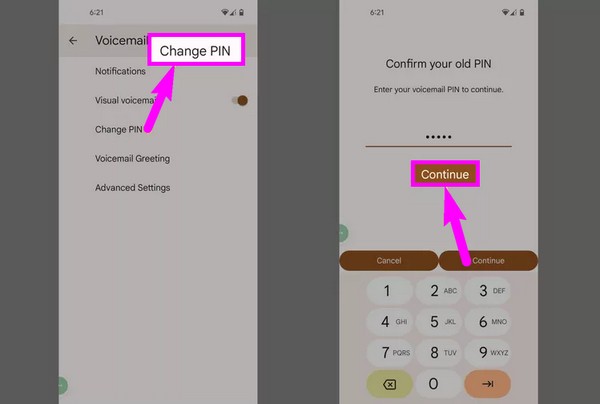

Το FoneLab iPhone Password Manager σάς δίνει τη δυνατότητα να σαρώσετε, να προβάλετε και να ταξινομήσετε και πολλά άλλα για iPhone, iPad ή iPod Touch.
- Σάρωση κωδικών πρόσβασης σε iPhone, iPad ή iPod touch.
- Εξάγετε τους κωδικούς πρόσβασής σας από συσκευές και αποθηκεύστε τους ως αρχείο CSV.
- Επαναφέρετε τους κωδικούς πρόσβασης email, Wi-Fi, Google, Facebook κ.λπ.
Μέρος 2. Πώς να επαναφέρετε τον κωδικό πρόσβασης τηλεφωνητή
Εάν έχετε δοκιμάσει τις επίσημες διαδικασίες για να αλλάξετε τον κωδικό πρόσβασης του τηλεφωνητή σας αλλά και πάλι απέτυχε, ίσως είναι καιρός να τον επαναφέρετε. Ανεξάρτητα από το αν οφείλεται σε ξεχασμένο κωδικό πρόσβασης, πρόβλημα συσκευής κ.λπ., δοκιμάστε τις παρακάτω στρατηγικές, καθώς μπορούν να σας βοηθήσουν.
Επαναφορά κωδικού πρόσβασης τηλεφωνητή στο iPhone
Η επαναφορά ενός κωδικού πρόσβασης στον τηλεφωνητή σε ένα iPhone είναι πιο χρονοβόρα από την αλλαγή του. Πρέπει πρώτα να επικοινωνήσετε με την εταιρεία κινητής τηλεφωνίας σας και να ζητήσετε επαναφορά του κωδικού πρόσβασης για να μπορέσετε να ορίσετε έναν νέο. Επιπλέον, η εξυπηρέτηση πελατών θα πρέπει να επαληθεύσει την ταυτότητά σας για λόγους ασφαλείας.
Αντικατοπτρίστε τις παρακάτω ανώδυνες οδηγίες για να μάθετε πώς να επαναφέρετε τον κωδικό πρόσβασης του τηλεφωνητή σας στο iPhone:
Βήμα 1Καλέστε τον αριθμό εξυπηρέτησης πελατών του παρόχου υπηρεσιών σας. Μπορεί να βρίσκεται στο αντίγραφο κίνησης χρέωσης, στον ιστότοπό τους, κ.λπ. Μόλις απαντήσουν, πρέπει να απαντήσετε στις ερωτήσεις επαλήθευσης και να ζητήσετε την επαναφορά του κωδικού πρόσβασής σας μέσω τηλεφωνητή.
Βήμα 2Η εξυπηρέτηση πελατών θα παρέχει οδηγίες, όπως η εισαγωγή ενός προσωρινού κωδικού πρόσβασης. Επομένως, βεβαιωθείτε ότι τα κάνετε σωστά και όταν τελειώσετε, ορίστε τον νέο κωδικό πρόσβασης της επιλογής σας για να τον επαναφέρετε.
Επαναφορά κωδικού πρόσβασης τηλεφωνητή στο Android
Εν τω μεταξύ, μπορεί να βρείτε ευκολότερη την επαναφορά κωδικού πρόσβασης στο Android παρά στο iPhone. Στη διαδικασία, πρέπει μόνο να πατήσετε παρατεταμένα τον καθορισμένο αριθμό για να καλέσετε τον αυτόματο τηλεφωνητή σας και η φωνή στην άλλη γραμμή θα σας δώσει αυτόματα τις κατάλληλες οδηγίες. Δεν θα υπάρξει μεγάλη διαδικασία, οπότε περιμένετε να επαναφέρετε τον κωδικό πρόσβασής σας αμέσως.
Συμμορφωθείτε με την παρακάτω απλοποιημένη διαδικασία για να μάθετε πώς να επαναφέρετε τον κωδικό πρόσβασης του τηλεφωνητή στο Android:
Βήμα 1Εισάγετε το Τηλέφωνο Επικοινωνίας εφαρμογή και πατήστε παρατεταμένα Αριθμός 1 για να καλέσετε τον αυτόματο τηλεφωνητή σας. Μόλις ακούσετε την αυτοματοποιημένη φωνή στην άλλη γραμμή, ακούστε προσεκτικά για να μάθετε ποιον αριθμό θα πατήσετε στη συνέχεια.
Βήμα 2Τηρείτε τις οδηγίες του μέχρι να σας ζητήσει να εισαγάγετε τον νέο κωδικό πρόσβασης που επιθυμείτε. Μόλις επαναλάβει σωστά τον κωδικό πρόσβασης, πατήστε # για να ολοκληρώσετε την επαναφορά.
Μέρος 3. Συμβουλή μπόνους - Αξιόπιστος διαχειριστής κωδικών πρόσβασης για συσκευές iOS
Πρέπει να έχετε παρατηρήσει ότι η επαναφορά κωδικού πρόσβασης σε ένα iPhone είναι η πιο περίπλοκη από τις παραπάνω διαδικασίες. Έτσι, θα είναι πολύ πρόβλημα αν Ξέχασες τον κωδικό σου. Ευτυχώς, το έχουμε ανακαλύψει FoneLab iPhone Password Manager. Όπως υποδηλώνει το όνομά του, αυτό το εργαλείο μπορεί να διαχειρίζεται και να προβάλλει τους κωδικούς πρόσβασης που έχετε χρησιμοποιήσει στο iPhone σας. Ως εκ τούτου, δεν είναι πρόβλημα εάν έχετε ξεχάσει τον κωδικό πρόσβασης του τηλεφωνητή, καθώς αυτό το πρόγραμμα μπορεί να σας βοηθήσει.

Το FoneLab iPhone Password Manager σάς δίνει τη δυνατότητα να σαρώσετε, να προβάλετε και να ταξινομήσετε και πολλά άλλα για iPhone, iPad ή iPod Touch.
- Σάρωση κωδικών πρόσβασης σε iPhone, iPad ή iPod touch.
- Εξάγετε τους κωδικούς πρόσβασής σας από συσκευές και αποθηκεύστε τους ως αρχείο CSV.
- Επαναφέρετε τους κωδικούς πρόσβασης email, Wi-Fi, Google, Facebook κ.λπ.
Σαρώνοντας τους κωδικούς πρόσβασης της συσκευής σας στη διεπαφή του FoneLab iPhone Password Manager, μπορείτε να βρείτε γρήγορα αυτούς που ξεχάσατε και σας επιτρέπει ακόμη και να τους αποθηκεύσετε ως αρχείο CSV. Εξάλλου, δεν είναι μόνο για κωδικούς πρόσβασης τηλεφωνητή. Αυτός ο διαχειριστής μπορεί επίσης να βρει σχεδόν όλους τους κωδικούς πρόσβασής σας, όπως μηνύματα ηλεκτρονικού ταχυδρομείου, WiFi, λογαριασμούς μέσων κοινωνικής δικτύωσης, προγράμματα περιήγησης και άλλα. Επίσης, υποστηρίζει σχεδόν όλα τα μοντέλα iPhone, iPod Touch και iPad με τις πιο πρόσφατες εκδόσεις iOS ή iPadOS.
Προσδιορίστε τις κατευθυντήριες γραμμές που προσανατολίζονται στο χρήστη παρακάτω ως μοντέλο για τη χρήση της αξιόπιστης διαχείρισης κωδικών πρόσβασης για συσκευές iOS, FoneLab iPhone Password Manager:
Βήμα 1Μεταβείτε στην ιστοσελίδα του FoneLab iPhone Password Manager για να αποθηκεύσετε το πρόγραμμα εγκατάστασης μέσω του Δωρεάν κατέβασμα επιλογή. Στη συνέχεια, κάντε κλικ στο αρχείο και η εγκατάσταση θα ξεκινήσει αυτόματα. Θα περάσουν μόνο λίγα δευτερόλεπτα μέχρι να δείτε την επιλογή Έναρξη, οπότε επιλέξτε την μετά την εγκατάσταση του προγράμματος για εκκίνηση στην επιφάνεια εργασίας σας.
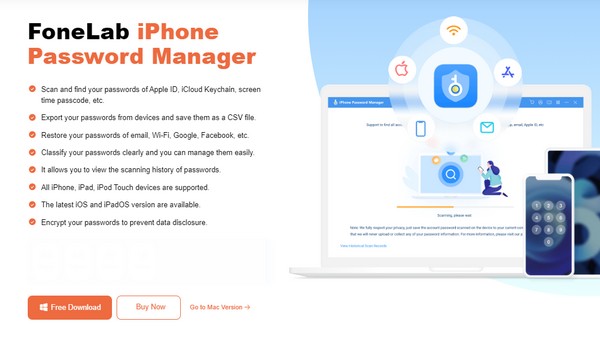
Βήμα 2Η σύνδεση της συσκευής σας iOS με ένα καλώδιο lightning στον υπολογιστή είναι απαραίτητη για να μπορέσει το πρόγραμμα να την αναγνωρίσει. Στη συνέχεια, πληκτρολογήστε ή ορίστε και επαληθεύστε τον κωδικό ασφαλείας του iTunes. Στη συνέχεια, το εργαλείο θα εμφανίσει τους κωδικούς πρόσβασης που χρησιμοποιήσατε στο iPhone σας στη διεπαφή του.
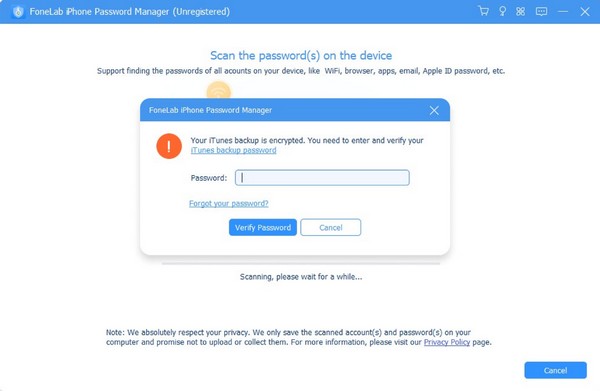
Βήμα 3Οι κωδικοί πρόσβασης θα ταξινομηθούν, επομένως περιμένετε να βρείτε τον κωδικό πρόσβασής σας στον τηλεφωνητή γρήγορα στο Κωδικός ιστού και εφαρμογής Ενότητα. Σημειώστε το Εικονίδιο ματιών στο Κωδικός Πρόσβασης στήλη για να δείτε τον ξεχασμένο κωδικό πρόσβασής σας.
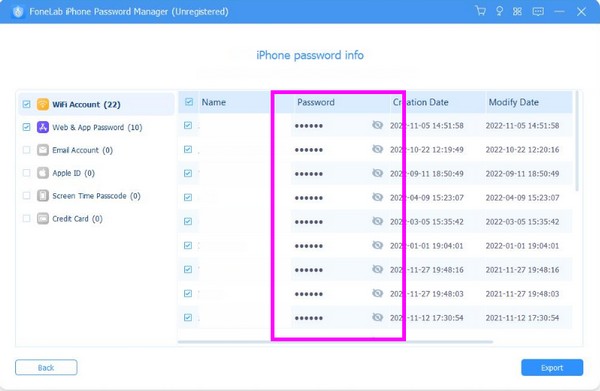

Το FoneLab iPhone Password Manager σάς δίνει τη δυνατότητα να σαρώσετε, να προβάλετε και να ταξινομήσετε και πολλά άλλα για iPhone, iPad ή iPod Touch.
- Σάρωση κωδικών πρόσβασης σε iPhone, iPad ή iPod touch.
- Εξάγετε τους κωδικούς πρόσβασής σας από συσκευές και αποθηκεύστε τους ως αρχείο CSV.
- Επαναφέρετε τους κωδικούς πρόσβασης email, Wi-Fi, Google, Facebook κ.λπ.
Μέρος 4. Συχνές ερωτήσεις σχετικά με τον τρόπο επαναφοράς του κωδικού πρόσβασης τηλεφωνητή
Μπορώ να επαναφέρω τον κωδικό πρόσβασης του τηλεφωνητή μου στο διαδίκτυο;
Ναι, μπορείτε εάν ο πάροχος υπηρεσιών σας προσφέρει ηλεκτρονική διαχείριση λογαριασμού που σας επιτρέπει να επαναφέρετε τον κωδικό πρόσβασής σας χρησιμοποιώντας αυτόματο τηλεφωνητή.
Πόσος χρόνος θα χρειαστεί για να επαναφέρω τον κωδικό πρόσβασης του τηλεφωνητή μου;
Εξαρτάται από τον πάροχο υπηρεσιών σας. Πολλοί ολοκληρώνουν την επαναφορά γρήγορα, αλλά ορισμένοι χρειάζονται χρόνο για να μιλήσουν τηλεφωνικά με την εξυπηρέτηση πελατών.
Το να ξεχάσετε ένα φωνητικό ταχυδρομείο ή άλλους κωδικούς πρόσβασης στο iPhone σας είναι αναπόφευκτο μερικές φορές. Ευγνομονώς, FoneLab iPhone Password Manager υπάρχει για να σας βοηθήσει να θυμάστε τους κωδικούς πρόσβασής σας σε τέτοιες περιπτώσεις.

Το FoneLab iPhone Password Manager σάς δίνει τη δυνατότητα να σαρώσετε, να προβάλετε και να ταξινομήσετε και πολλά άλλα για iPhone, iPad ή iPod Touch.
- Σάρωση κωδικών πρόσβασης σε iPhone, iPad ή iPod touch.
- Εξάγετε τους κωδικούς πρόσβασής σας από συσκευές και αποθηκεύστε τους ως αρχείο CSV.
- Επαναφέρετε τους κωδικούς πρόσβασης email, Wi-Fi, Google, Facebook κ.λπ.
